Hướng Dẫn Đăng Ký Chữ Ký Số VNPT SmartCA trên phần mềm VNPT BHXH
Chữ ký số đang trở thành công cụ quan trọng và cần thiết trong thời đại số hóa hiện nay, đặc biệt là trong các giao dịch điện tử. Trong số các dịch vụ chữ ký số uy tín, VNPT SmartCA là một trong những lựa chọn hàng đầu của các doanh nghiệp. Bài viết này sẽ hướng dẫn chi tiết cách đăng ký chữ ký số VNPT SmartCA trên phần mềm VNPT BHXH. Đăng ký ngay hotline: 0886.00.11.66
ĐĂNG KÝ CẬP NHẬT CHỮ KÝ SỐ TRÊN PHẦN MỀM VNPT BHXH
Có 2 trường hợp chủ yếu yêu cầu khách hàng phải cập nhật chữ ký số trên phần mềm:
- Khách hàng cập nhật chữ ký số lần đầu tiên: Người dùng phải cập nhật số serial trên chữ ký số lên hệ thống của phần mềm để khai báo BHXH.
- Khách hàng muốn chuyển đổi nhà cung cấp chữ ký số hoặc thay chữ ký số mới: Người dùng cung cấp số serial trên thiết bị ký số thay đổi và cập nhật lại thông tin trên hệ thống BHXH VNPT.
1. ĐĂNG KÝ CẬP NHẬT CHỮ KÝ SỐ LẦN ĐẦU TRÊN PHẦN MỀM VNPT BHXH
Bước 1: Đăng nhập phần mềm
Trước tiên, khách hàng cần truy cập vào phần mềm BHXH của VNPT trên máy tính để đăng nhập tài khoản đã được đăng ký trước đó.
Bước 2: Chọn trường hợp cập nhật chữ ký số
Tại giao diện chính của màn hình, bạn tiếp tục chọn danh mục Hệ thống > Cấu hình ký số trên thanh Menu. Hệ thống sẽ xuất hiện 2 trường hợp yêu cầu khách hàng cần cập nhật chữ ký số. Nhiệm vụ của bạn là click vào trường hợp 2 Ký số sử dụng dịch vụ VNPT – Smart CA.
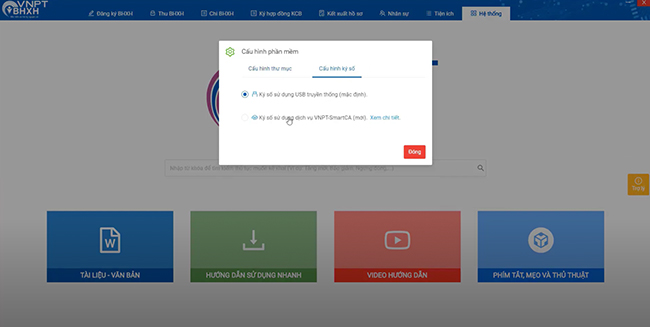
Bước 3: Đăng ký chữ ký số VNPT SmartCA
Sau khi đã chọn đúng trường hợp cần cập nhật chữ ký số, quý khách hàng chọn mục "ĐĂNG KÝ BHXH" - Đăng Ký Giao Dịch"
.jpg)
Bước 4: Đăng nhập tài khoản VNPT SmartCA
Hệ thống sẽ yêu cầu khách hàng đăng nhập vào tài khoản VNPT SmartCA để tiếp tục quá trình đăng ký chữ ký số
Bước 5: Đăng nhập app VNPT SmartCA trên di động
Để xác nhận quá trình cập nhật chữ ký số lần đầu trên BHXH VNPT, hệ thống yêu cầu khách hàng đăng nhập đồng thời ứng dụng trên điện thoại di động. VNPT sẽ gửi mã xác nhận tương ứng qua app đến khách hàng ngay khi nhận được yêu cầu.
Bước 6: Xác thực và hoàn thành quá trình cập nhật chữ ký số
Cuối cùng, khách hàng chỉ cần xác nhận thông tin đăng ký số trên di động. Quá trình này sẽ được đồng bộ với hệ thống trên máy tính.
.jpg)
2. CẬP NHẬT CHỮ KÝ SỐ SAU KHI THAY ĐỔI THÔNG TIN HOẶC LOẠI CHỮ KÝ SỐ SỬ DỤNG
Bước 1: Đăng nhập phần mềm
Khách hàng đăng nhập vào phần mềm BHXH của VNPT trên máy tính để cập nhật chữ ký số.
Bước 2: Chọn trường hợp cập nhật chữ ký số
Tại giao diện chính của phần mềm, người dùng tiếp tục chọn Cấu hình phần mềm để lựa chọn trường hợp cập nhật chữ ký số tương ứng. Sau khi thay đổi thông tin/loại chữ ký số sử dụng, khách hàng cần chọn Ký số sử dụng dịch vụ VNPT SmartCA mới để cập nhật chữ ký số.
.jpg)
Bước 3: Chọn thay đổi thông tin chữ ký số
Để tiếp tục cập nhật chữ ký, khách hàng vào danh mục Thông tin BHXH để đăng nhập tài khoản Smart CA trên máy tính
.jpg)
Bước 4: Xác thực mã trên ứng dụng VNPT SmartCA
Khách hàng tiếp tục đăng nhập vào tài khoản trên ứng dụng VNPT của VNPT để thực hiện quá trình xác nhận.
Bước 5: Hoàn tất quá trình cập nhật chữ ký số
Cuối cùng, khách hàng chỉ cần đăng nhập tài khoản trên VNPT SmartCA và xác thực thông tin thay đổi chữ ký số là có thể hoàn tất.
KHUYẾN MÃI GÓI CƯỚC ĐĂNG KÝ CHỮ KÝ SỐ VNPT SMARTCA CHO DOANH NGHIỆP
.jpg)
Để biết thêm thông tin chi tiết, Quý khách vui lòng liên hệ:
- Liên hệ hotline 24/7, Viber/Zalo: 0886.00.11.66
- Hoặc liên hệ các điểm giao dịch của Trung tâm Kinh doanh VNPT TPHCM: xem tại đây
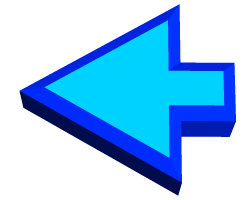
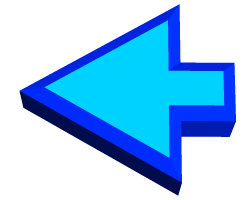
-
04/12/2025, 09:33
-
19/11/2025, 10:07
-
04/12/2025, 09:33
-
04/12/2025, 09:33
-
04/12/2025, 09:33
Đang online:
Trong ngày:
Tổng truy cập:























